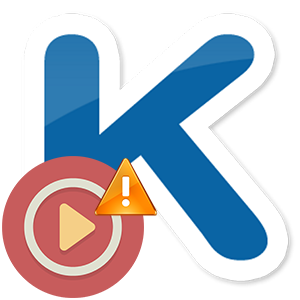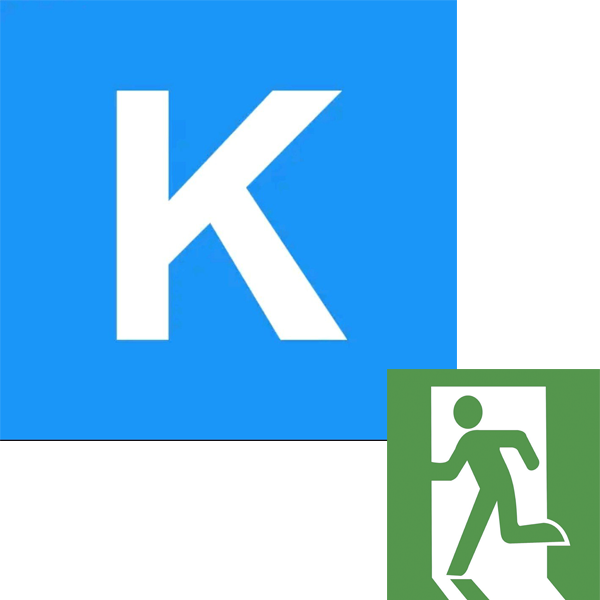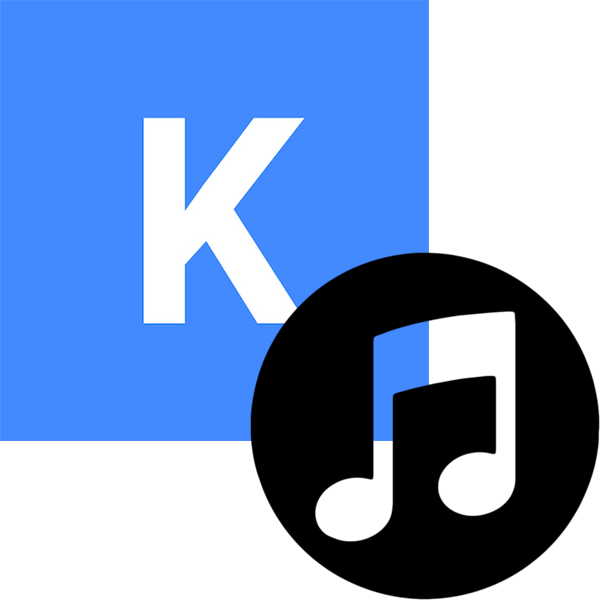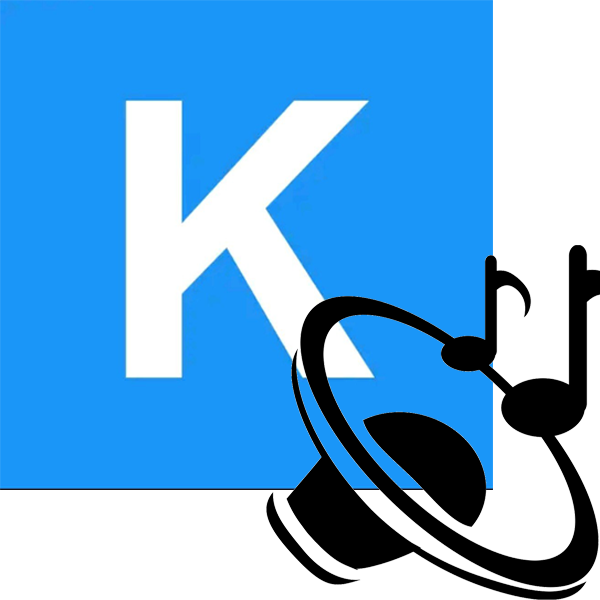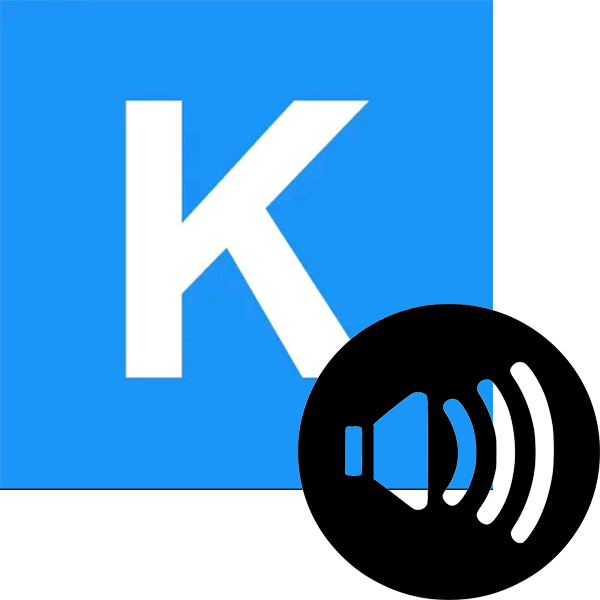Кейт Мобайл – это превосходный клиент для соцсети ВКонтакте с богатыми возможностями кастомизации интерфейса. Но нужно знать о том, как изменить фон для сообщений Kate Mobile и другие элементы интерфейса.
Инструкция
Хоть интерфейс программы предельно прост, новые пользователи могут запутаться в настройках приложения и сделать что-то не то. Поэтому мы расскажем о том, как изменить оформление клиента при помощи встроенных возможностей приложения.
Меняем фон сообщений
У программы Kate Mobile есть возможность сменить фон чатов. Причем можно не просто выбрать цвет подложки, но также установить собственное изображение. Это уникальная возможность. Ни у одного подобного приложения нет ничего похожего. А сделать это очень просто:
- Сначала запускаем программу при помощи соответствующего значка на рабочем столе гаджета.
- Затем нажимаем на кнопку с изображением трех вертикальных точек в правом верхнем углу экрана.
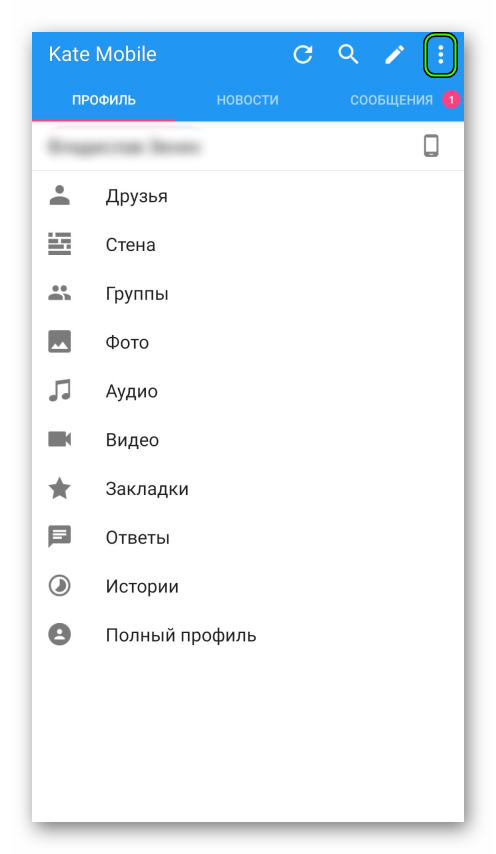
- В появившемся контекстном меню тапаем по разделу «Настройки».
- Далее ищем пункт «Сообщения», жмем на него.
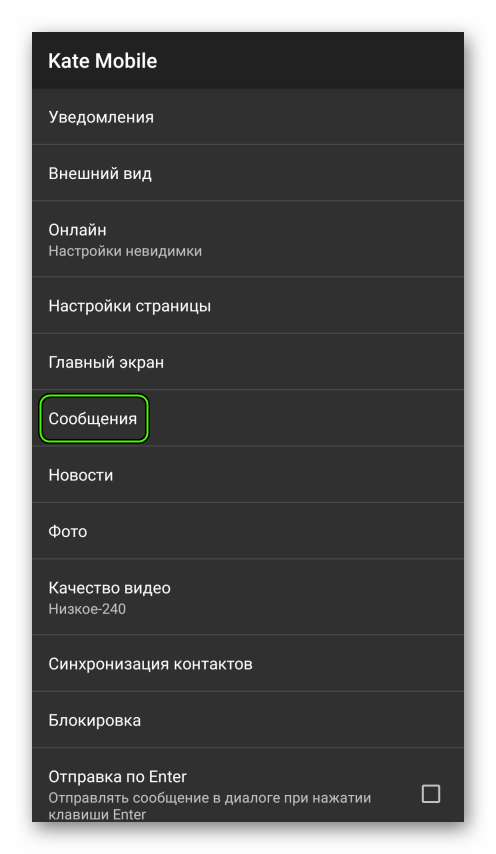
- Теперь тапаем по надписи «Фон сообщений».
- Отмечаем галочкой верхнюю опцию, а затем нажимаем на плитку «Выбрать…».
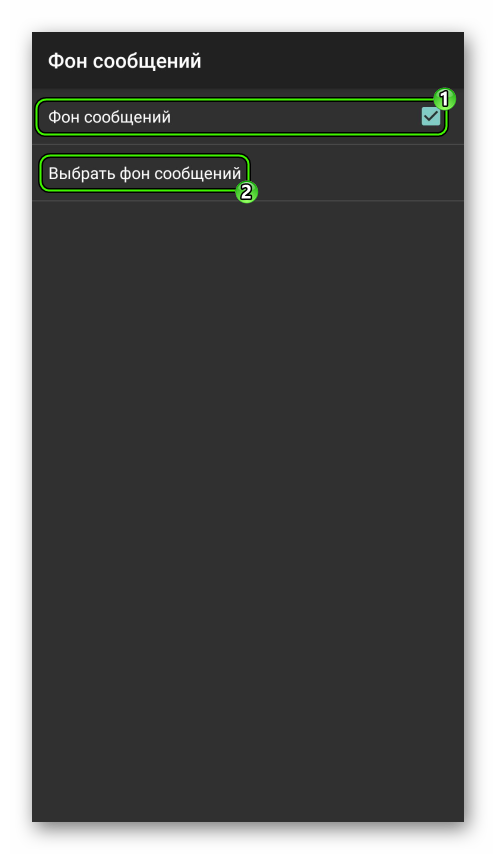
- Появится диалог с выбором приложения для просмотра картинок. Выбираем имеющуюся галерею.
- В галерее ищем нужную картинку, тапаем по ней.
Вот и вся настройка. Теперь чат с любым пользователем будет иметь красивую картинку в качестве фона. Это здорово разнообразит общение, а также позволяет не заскучать во время переписки. Очень удобная функция. Однако теперь перейдем к другим возможностям.
Используем встроенные темы
В составе приложения есть встроенные темы для Кейт Мобайл, которые меняют оформление программы практически при помощи одного нажатия. Нужно только знать, где именно находится нужный пункт. Сейчас мы расскажем о том, как быстро сменить тему:
- Запускаем Kate Mobile с помощью нужной иконки на главном экране смартфона или планшета.
- Тапаем по кнопке с тремя вертикальными точками для доступа к меню программы.
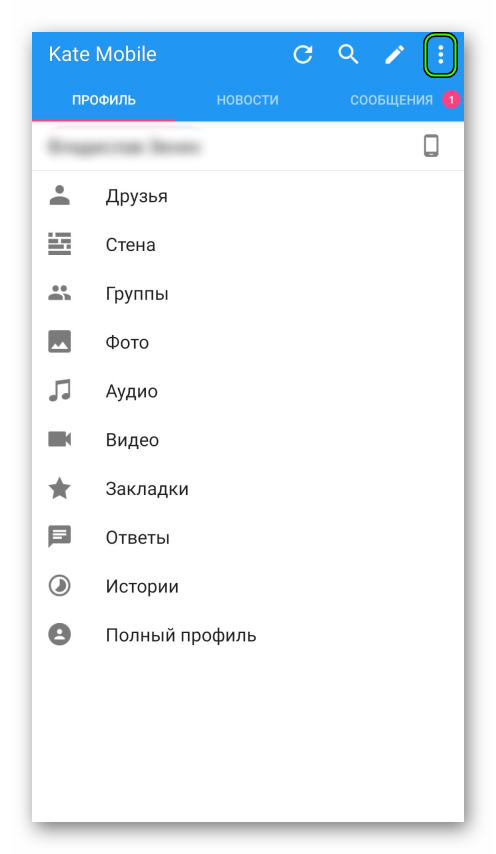
- Нажимаем на пункт «Настройки» в контекстном меню и попадаем в соответствующий раздел.
- Затем жмем на кнопку с надписью «Внешний вид».
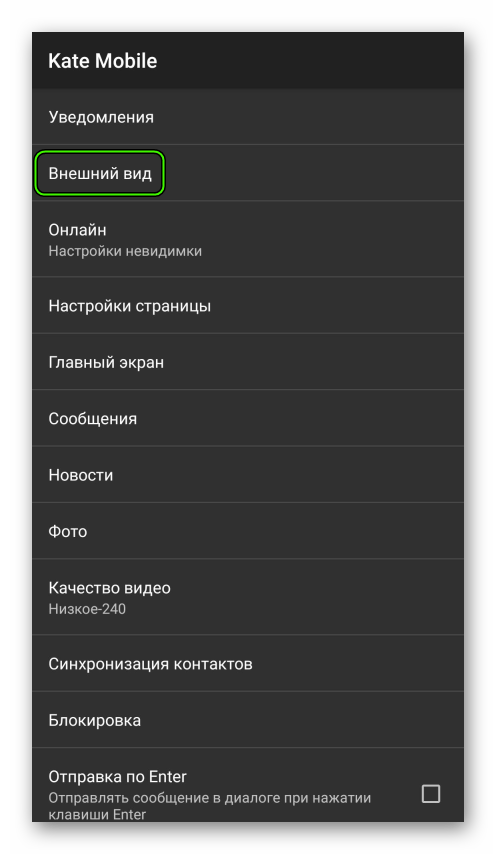
- Тапаем по пункту «Тема…».
- Появится список встроенных тем. Выбираем нужную, тапаем по кнопке «ОК».
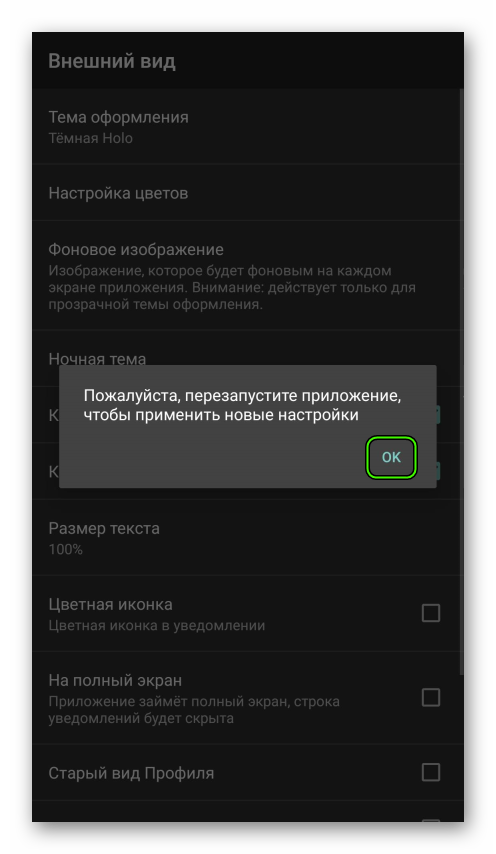
- Перезапускаем приложение.
Стоит отметить, что встроенных тем у Kate Mobile не так уж много. Однако даже этого количества достаточно практически для всех пользователей. К тому же, есть ручная настройка тем оформления. Но об этом мы поговорим в следующей главе.
Настраиваем тему вручную
Ручная настройка темы была создана специально для тех, кого не устраивает сочетание цветов в стандартных темах оформления. Конечно, возможностей ручной настройки не так уж много, но зато можно создать индивидуальное оформление. Делается это так:
- Вновь в окне параметров перейдите к разделу «Внешний вид».
- Нажимаем на плитку с надписью «Настройка цветов».
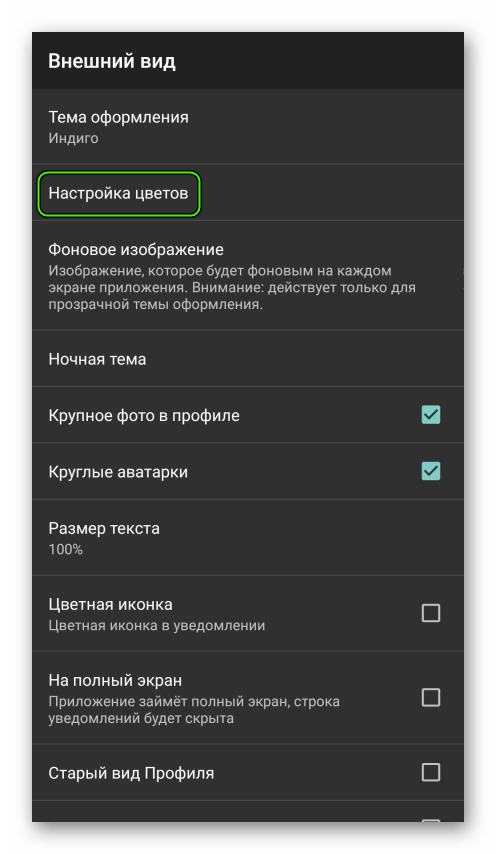
- Тапаем по пункту «Цвет шапки» и в палитре выбираем нужный.
- Затем нажимаем «Второй цвет», повторяем процедуру.
- Перезапускаем приложение.
После этого Кейт Мобайл примет тот вид, который нужен именно вам. Такой тип персонализации позволяет настроить клиент «под себя». Однако особенно продвинутых возможностей кастомизации нет. Но даже того, что имеется намного больше, чем в официальном клиенте.
Заключение
А теперь подведем итоги. Мы попытались рассказать о том, как настроить оформление популярного клиента Kate Mobile на свой лад. Сделать это очень просто, если знать, где искать нужные настройки. Зато приложение будет выглядеть именно так, как вам нужно.
Стоит отметить, что предложенная выше инструкция актуальна для всех версий приложения, так как у них практически одинаковый интерфейс. Проблем не должно возникнуть даже у тех, кто использует старую версию мобильного клиента.